苹果手机怎么改软件图标和名称 苹果手机应用修改名称和图标教程
日期: 来源:铲子手游网
苹果手机作为一款非常流行的智能手机品牌,其拥有丰富多样的应用程序供用户选择使用,有时候我们可能会对某些应用的名称或图标不太满意,想要进行一些个性化的修改。在苹果手机上,修改应用程序的名称和图标并不像在安卓系统上那么简单,但是也并非不可能实现。接下来我们将介绍如何在苹果手机上修改应用程序的名称和图标,让您的手机更加符合个性化需求。
苹果手机应用修改名称和图标教程
操作方法:
1.首先点击手机桌面中的快捷指令。
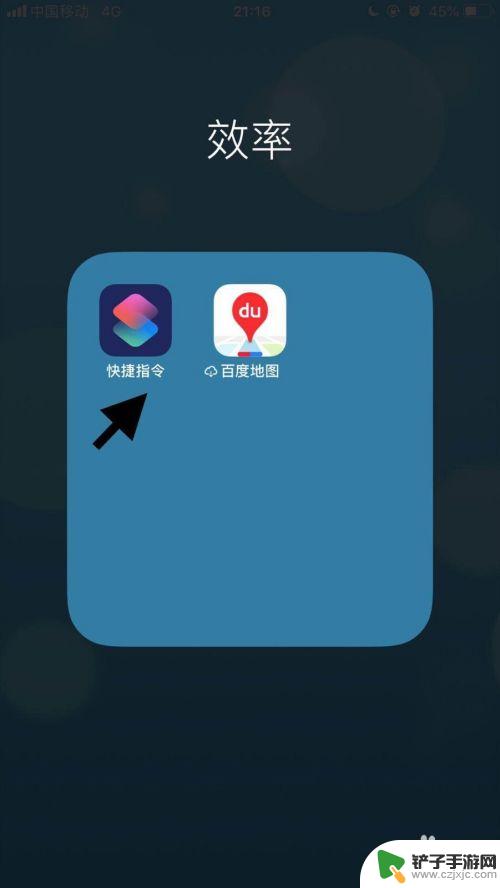
2.然后点击屏幕右下方的创建快捷指令。
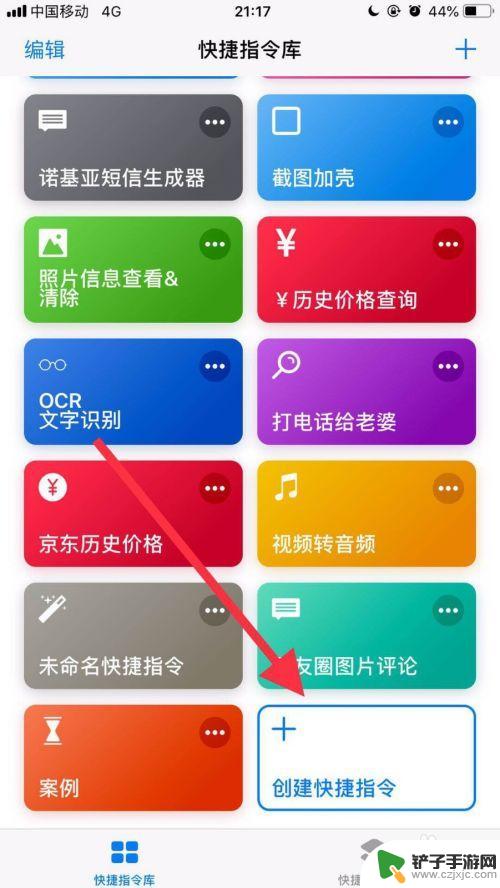
3.接着点击屏幕中的搜索栏。
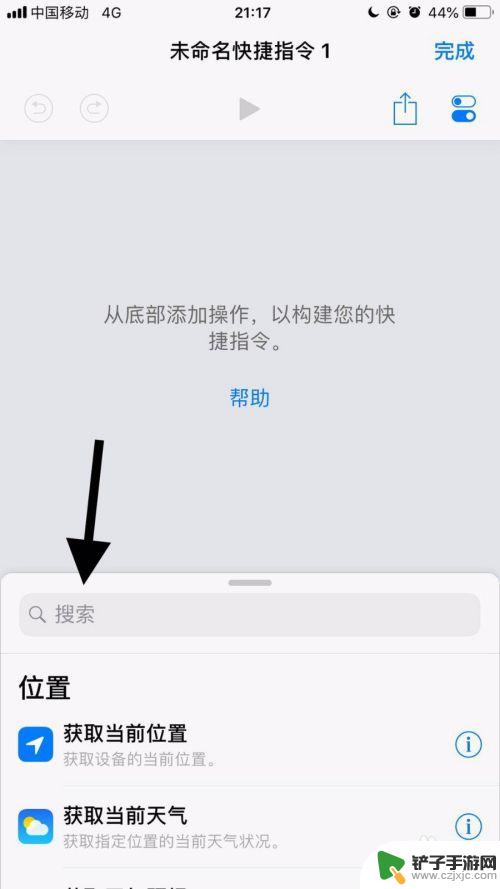
4.然后输入打开并点击搜索。
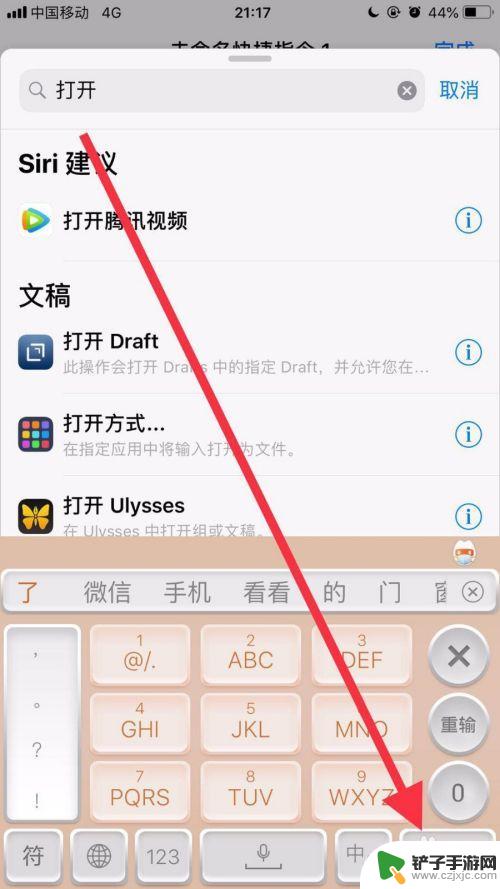
5.接着找到打开应用并点击它。
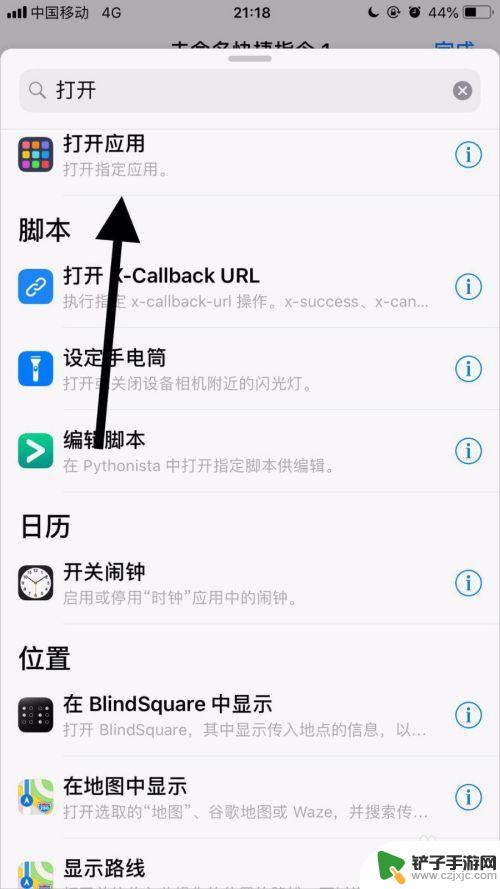
6.然后点击应用右侧的选取。
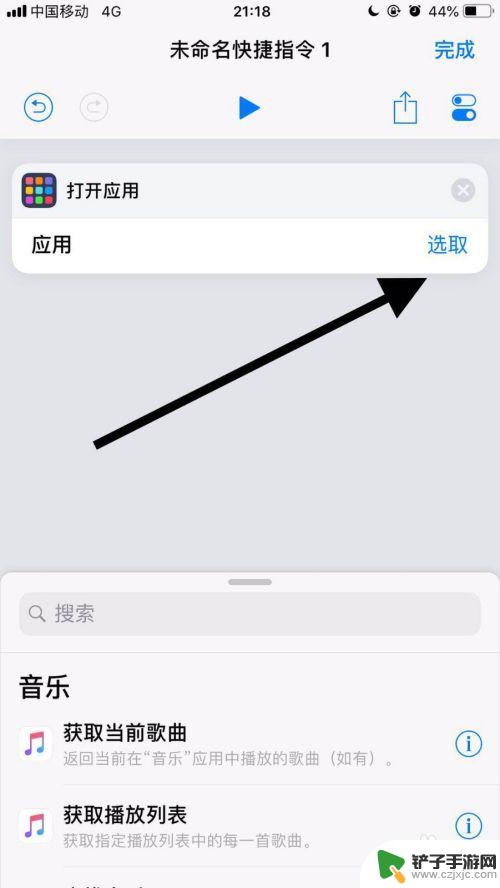
7.接着点击要修改名称和图标的应用。
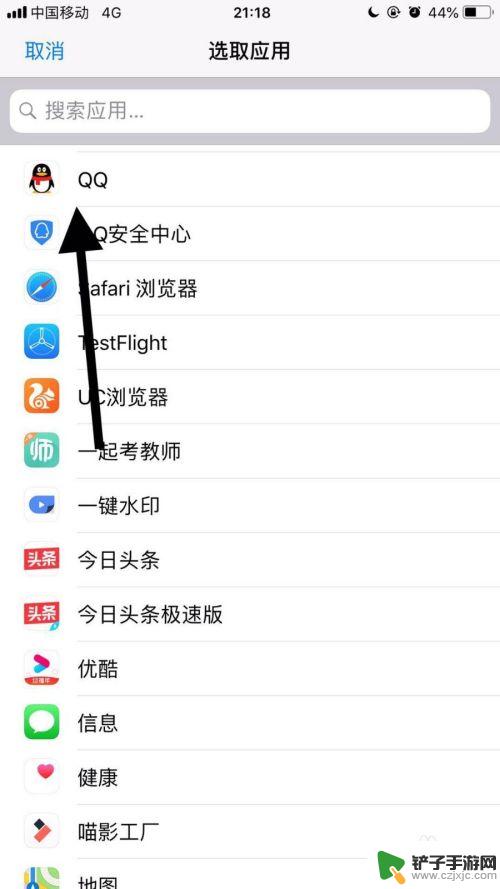
8.然后点击屏幕右上方的双椭圆图标。
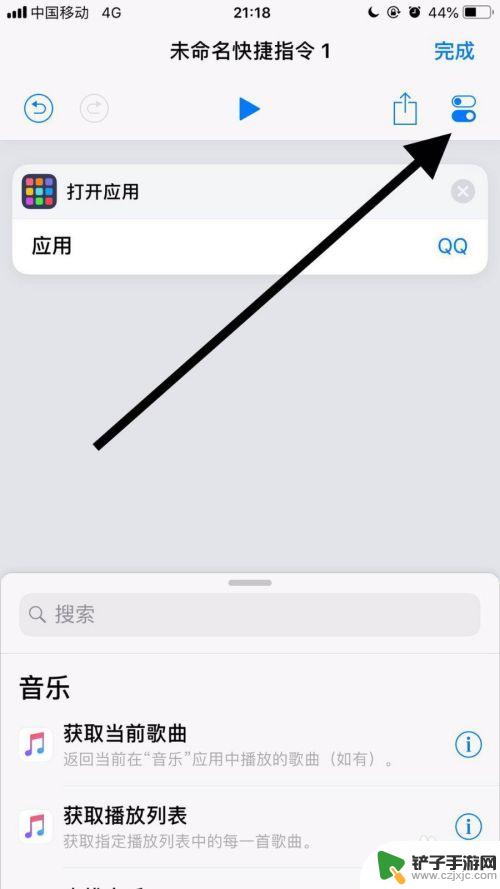
9.接着点击名称。
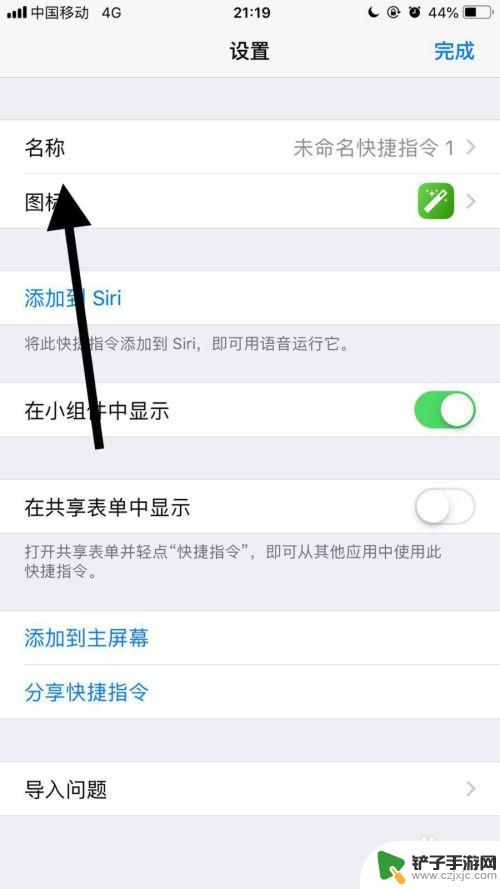
10.然后输入自己想要的名称并点击完成。
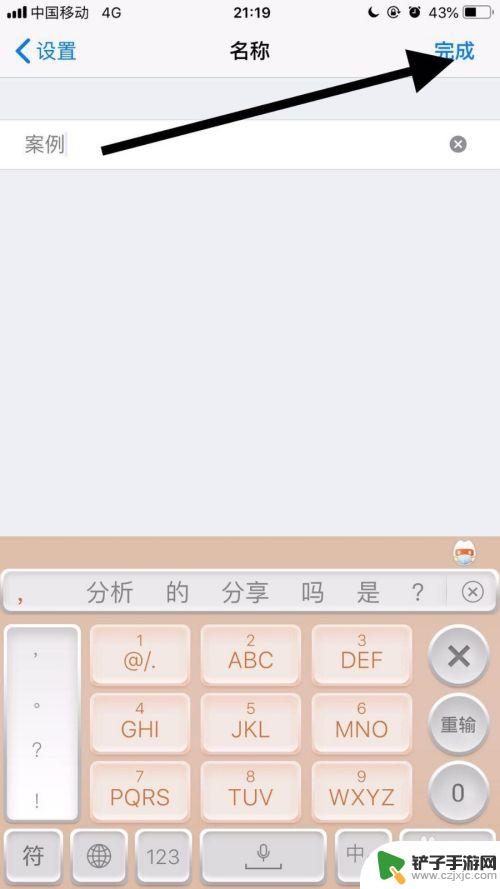
11.接着点击图标。
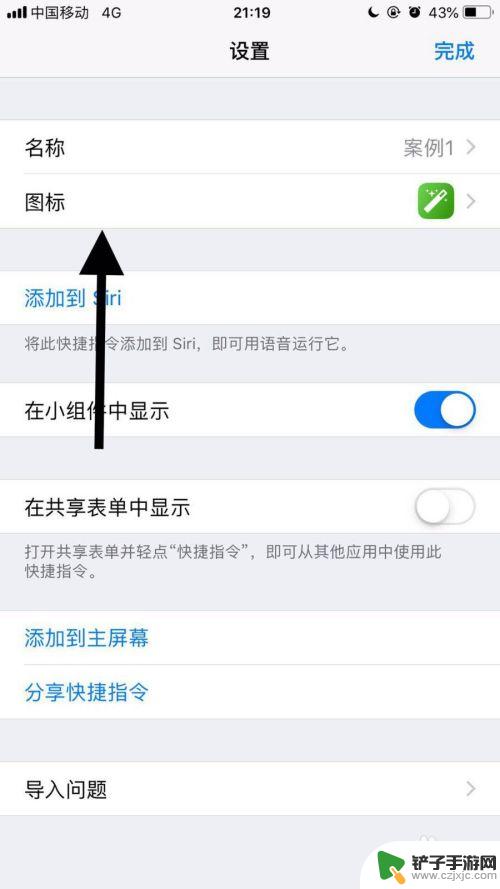
12.然后选择自己想要的图标并点击完成。
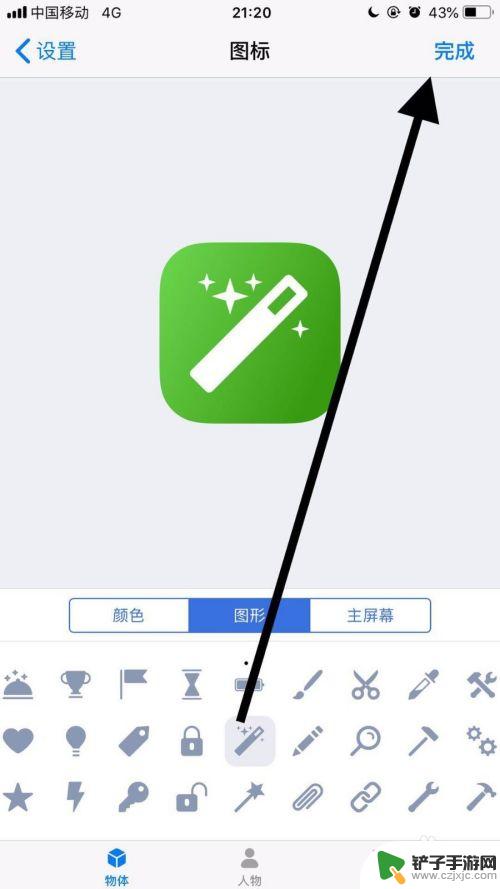
13.接着点击屏幕右上方的完成。
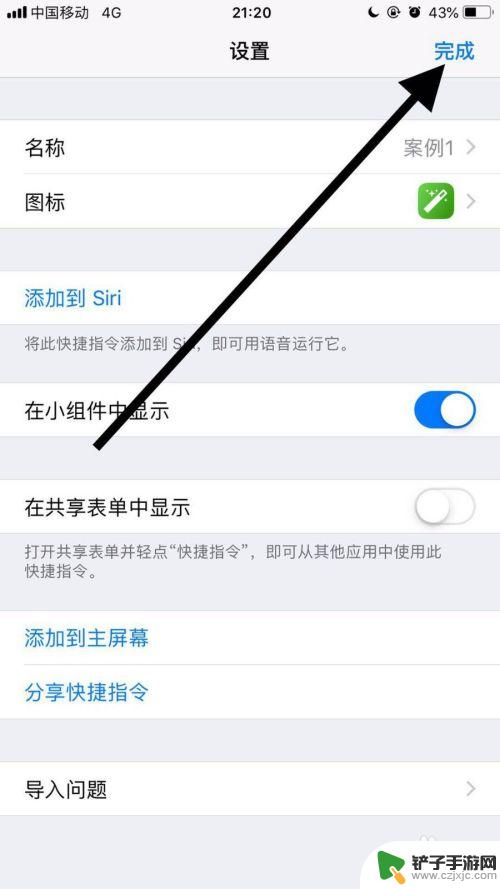
14.然后点击屏幕右上方的分享图标。
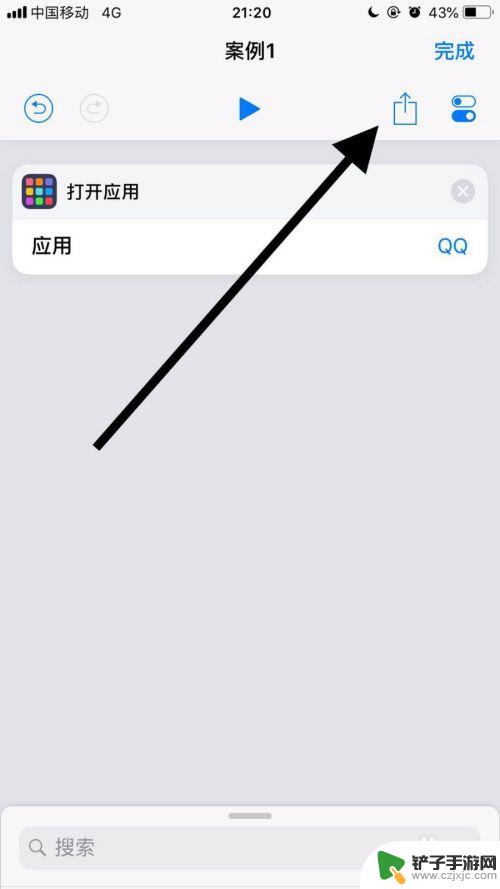
15.接着点击添加到主屏幕。
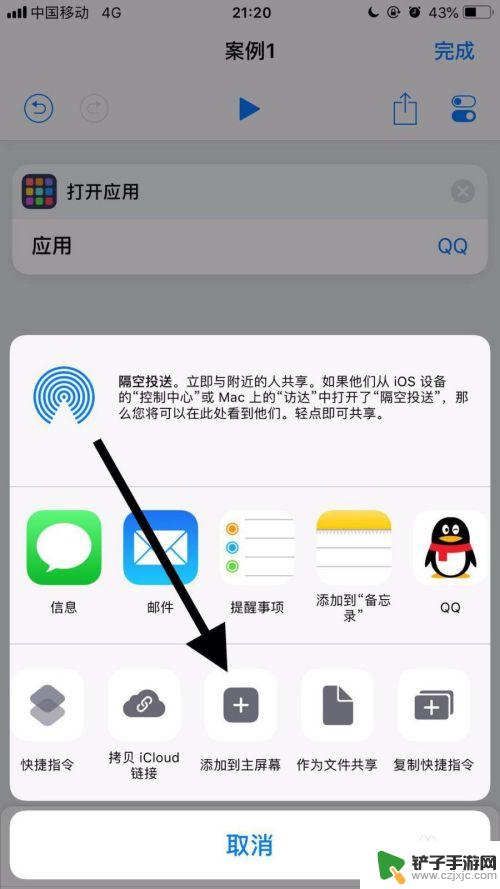
16.然后点击屏幕下方的分享图标。
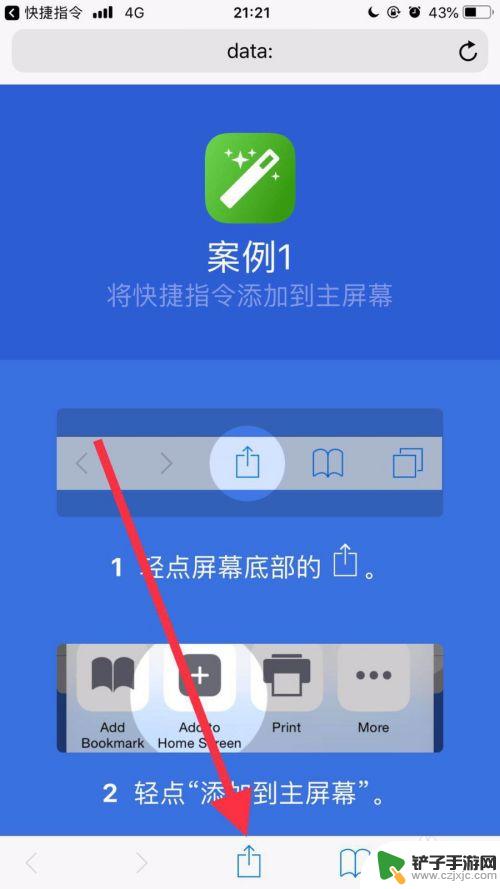
17.接着点击添加到主屏幕。
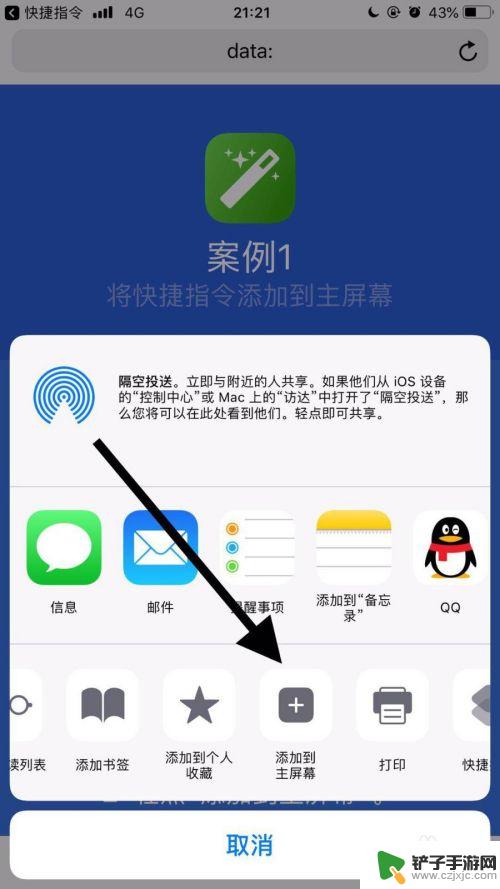
18.最后点击屏幕右上方的添加就可以了。
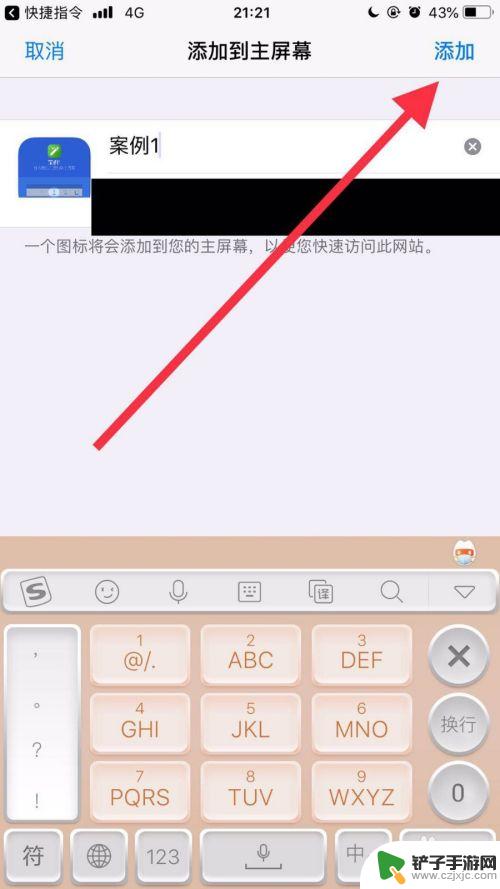
以上就是如何修改苹果手机的软件图标和名称的全部内容,如果您遇到这种情况,您可以按照以上方法进行解决,希望这些方法能够帮助到您。














